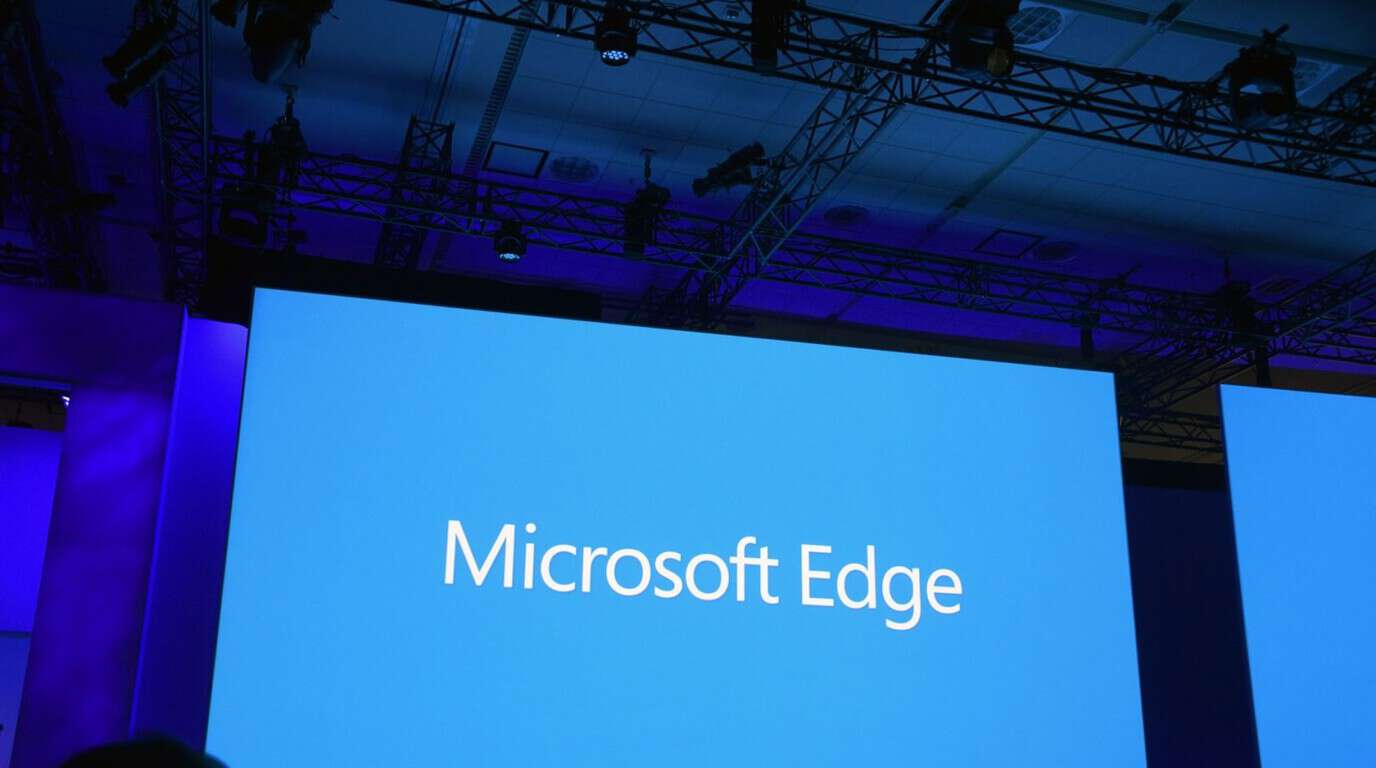MacOS: Ενεργοποίηση του Web Inspector στο Safari

Μάθετε πώς να προβάλετε τον κώδικα πηγής σε μια ιστοσελίδα στο Apple Safari χρησιμοποιώντας το εργαλείο Safari Web Inspector.
Δείτε πώς μπορείτε να κάνετε λήψη ενός ISO των Windows 10 χωρίς το Εργαλείο δημιουργίας πολυμέσων
Αγοράστε έναν αριθμό-κλειδί προϊόντος των Windows 10
Επισκεφτείτε τη σελίδα λήψης των Windows 10 στον Microsoft Edge
Ανοίξτε το μενού εργαλείων προγραμματιστή στο Edge
Επιλέξτε την καρτέλα εξομοίωσης
Επιλέξτε τη συμβολοσειρά useragent «Apple Safari (iPad) και αφήστε τη σελίδα να φορτώσει ξανά
Επιλέξτε Windows 10 και κατεβάστε το ISO
Υπάρχουν πολλοί τρόποι λήψης ενός ISO των Windows, αλλά συνήθως γίνεται μέσω ιστότοπου που δεν υποστηρίζεται από τη Microsoft . Μπορείτε επίσης να κατεβάσετε το Εργαλείο δημιουργίας μέσων των Windows εάν αναζητάτε τον απλούστερο τρόπο εγκατάστασης των Windows 10 . Ωστόσο, ανακάλυψα έναν ευκολότερο τρόπο λήψης ενός αρχείου ISO των Windows 10 χωρίς τη χρήση του Εργαλείου δημιουργίας πολυμέσων των Windows. Αποδεικνύεται ότι το μόνο που χρειάζεστε είναι Microsoft Edge .
Υπάρχουν πολλές χρήσεις για ένα αρχείο ISO των Windows. Εάν διαθέτετε Mac, μπορείτε να το χρησιμοποιήσετε για να εγκαταστήσετε τα Windows 10 ή να ρυθμίσετε τα Windows 10 σε μια εφαρμογή εικονικής μηχανής. Είτε έτσι είτε αλλιώς, θα χρειαστείτε ένα αρχείο ISO των Windows 10. Ωστόσο, το να έχετε μόνο το δωρεάν αρχείο ISO των Windows 10 δεν είναι δωρεάν άδεια χρήσης των Windows. Οι χρήστες Mac, οι κατασκευαστές προσαρμοσμένων υπολογιστών και οποιοσδήποτε κάνει εγκατάσταση σε εικονική μηχανή θα χρειαστεί ένα κλειδί προϊόντος των Windows για να εγκαταστήσει νόμιμα τα Windows 10.
Εάν πρέπει να αγοράσετε έναν αριθμό-κλειδί προϊόντος των Windows 10, μπορείτε να αγοράσετε ένα φυσικό αντίγραφο ή μια ψηφιακή λήψη από το Microsoft Store . Ακολουθούν οι τιμές για έναν αριθμό-κλειδί προϊόντος των Windows 10:
Windows 10 Pro για σταθμούς εργασίας 309,00 $
Με αυτό το πρόβλημα, ακολουθούν τα βήματα για τη λήψη ενός αρχείου ISO των Windows 10 χρησιμοποιώντας τον Microsoft Edge.
1. Ανοίξτε τον Microsoft Edge.
2. Μεταβείτε στη διεύθυνση https://www.microsoft.com/en-us/software-download/windows10 .
3. Ανοίξτε το μενού Microsoft Edge.
4. Ανοίξτε τα Εργαλεία προγραμματιστή
5. Ανοίξτε την καρτέλα Εξομοίωση.
6. Επιλέξτε τη συμβολοσειρά useragent "Apple Safari (iPad)." Περιμένετε λίγο για να φορτώσει ξανά η ιστοσελίδα.
7. Επιλέξτε Windows 10 και τις ρυθμίσεις γλώσσας. Κάντε λήψη της έκδοσης 64-bit ή 32-bit των Windows 10. Σημείωση: Ο σύνδεσμος λήψης λήγει μετά από 24 ώρες.
Ρυθμίζοντας το useragent σας στο Apple Safari (iPad), πλαστογραφείτε τον ιστότοπο λήψης ώστε να πιστεύετε ότι δεν χρησιμοποιείτε Windows, επομένως μπορείτε να παρακάμψετε εντελώς χρησιμοποιώντας το Εργαλείο δημιουργίας πολυμέσων. Ένα άλλο πράγμα που πρέπει να λάβετε υπόψη είναι το Windows 10 ISO που κατεβάζετε είναι το Windows 10 April Update και δεν περιλαμβάνει καμία από τις νέες ενημερώσεις, συμπεριλαμβανομένης της ενημέρωσης Ιουνίου (KB4284835), επομένως θα πρέπει να χρησιμοποιήσετε το Windows Update για να διατηρήσετε τον υπολογιστή σας ενημερωμένο- μέχρι σήμερα. Επίσης, η έκδοση ISO του Εργαλείου δημιουργίας πολυμέσων των Windows είναι περίπου 500 MB μικρότερη, εάν έχετε ανησυχίες σχετικά με το μέγεθος του αρχείου. Εναλλακτικά, εάν είστε Windows Insider , μπορείτε επίσης να πραγματοποιήσετε λήψη των πιο πρόσφατων ISO έκδοσης προεπισκόπησης Windows Insider .
Μάθετε πώς να προβάλετε τον κώδικα πηγής σε μια ιστοσελίδα στο Apple Safari χρησιμοποιώντας το εργαλείο Safari Web Inspector.
Επί του παρόντος, είναι δυνατό να εκτελεστεί ένας αριθμός διανομών Linux εγγενώς στα Windows 10. Ωστόσο, αυτά τα περιβάλλοντα Linux είναι περιορισμένα στις δυνατότητες και τα εργαλεία που
Υπάρχουν πολλοί τρόποι λήψης ενός ISO των Windows, αλλά συνήθως μέσω ιστότοπου που δεν υποστηρίζεται από τη Microsoft. Μπορείτε επίσης να κάνετε λήψη των Windows
Δείτε πώς μπορείτε να διατηρείτε τους κωδικούς πρόσβασής σας στον Microsoft Edge υπό έλεγχο και να αποτρέψετε το πρόγραμμα περιήγησης από το να αποθηκεύει τυχόν μελλοντικούς κωδικούς πρόσβασης.
Ακολουθήστε αυτόν τον οδηγό για το πώς να αλλάξετε το φόντο σας και να κάνετε την επιφάνεια εργασίας σας να φαίνεται θετικά μοναδική στα Windows 11.
Ανακαλύψτε πώς να ενεργοποιήσετε τις εισερχόμενες συνδέσεις απομακρυσμένης επιφάνειας εργασίας στα Windows 10 και να αποκτήσετε πρόσβαση στον υπολογιστή σας απομακρυσμένα.
Ανακαλύψτε πώς να ρυθμίσετε τη φωτεινότητα της οθόνης στα Windows 10 για καλύτερη οπτική εμπειρία και διάρκεια ζωής μπαταρίας.
Ακολουθεί ένας οδηγός για το πώς να αλλάξετε το θέμα, το χρώμα και πολλά άλλα στα Windows 11 για να δημιουργήσετε μια εκπληκτική εμπειρία επιφάνειας εργασίας.
Αν έχετε πρόβλημα με τον ήχο στον υπολογιστή σας με Windows 10, ακολουθήστε αυτά τα βήματα για να επαναφέρετε τον ήχο άμεσα.
Ανακαλύψτε πώς να συγχρονίσετε τις ρυθμίσεις σας στα Windows 10 με απόλυτη ευκολία. Αυτή η οδηγία θα σας καθοδηγήσει στη διαδικασία συγχρονισμού.
Ανακαλύψτε πώς να δείτε λεπτομερείς πληροφορίες για το υλικό και το λογισμικό του υπολογιστή σας στα Windows 10 με τον οδηγό μας.
Μάθετε πώς να διατηρείτε την κατάσταση σας διαθέσιμη στο Microsoft Teams για καλύτερη επικοινωνία χρησιμοποιώντας απλές ρυθμίσεις.
Ανακαλύψτε πώς να προβάλλετε τους αποθηκευμένους κωδικούς πρόσβασης στο Google Chrome με απλές και ασφαλείς μεθόδους.